Panasonic dał Lumixowi S1 i S1R naprawdę fajną funkcję o nazwie Sheer Overlay, która pozwala zobaczyć przezroczystą wersję przechwyconych zdjęć podczas kadrowania drugiego. Kamery mogą wykonać podobną sztuczkę w trybie wielokrotnej ekspozycji, ale możesz nałożyć do 3 obrazów na oryginalny obraz.
Możesz jednak również użyć obrazu z wielokrotną ekspozycją jako zdjęcia podstawowego, a tym samym uchwycić coraz więcej warstw w jednym pliku. To bardzo proste, gdy już wiesz, jak to zrobić.
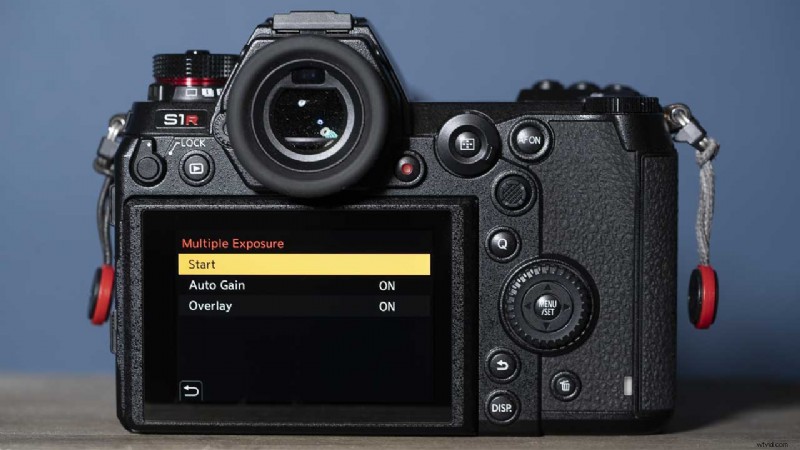
Fotografowanie z wielokrotną ekspozycją aparatami Panasonic Lumix S1 i S1R
- Zrób zdjęcie, którego chcesz użyć jako podstawowego ujęcia.
- Naciśnij menu i znajdź opcję Wielokrotna ekspozycja w ostatniej sekcji pierwszej zakładki menu – Inne (zdjęcia)2
- Wybierz opcję Wielokrotna ekspozycja i naciśnij przycisk Menu/Set
- Sprawdź, czy automatyczne wzmocnienie i nakładka są ustawione na „Włączone”.
- Wybierz „Start” i naciśnij Menu/Set
- Przejdź do podstawowego ujęcia i naciśnij Menu/Set lub stuknij ikonę Ustaw na ekranie
- Zobaczysz teraz przezroczystą wersję obrazu podstawowego, ale możesz wykadrować drugie ujęcie w wizjerze lub na ekranie.
- Gdy jesteś zadowolony z kompozycji i ekspozycji, naciśnij spust migawki, aby zrobić zdjęcie.
- Jeśli chcesz nałożyć inny obraz, dotknij Dalej na ekranie. Jeśli chcesz ponownie zrobić drugie zdjęcie, zamiast tego stuknij Zrób ponownie. Jeśli jesteś zadowolony z tego, co masz, kliknij Wyjdź.
- Jeśli dotkniesz Dalej, wykadruj trzecie zdjęcie i zrób je jak poprzednio. Po zrobieniu tego zdjęcia możesz zrobić jeszcze jedno zdjęcie na istniejących ujęciach.
- Gdy będziesz zadowolony lub wykonasz maksymalną liczbę zdjęć, kliknij Wyjdź.
- Aby utworzyć więcej warstw na obrazie z wielokrotną ekspozycją, wystarczy ponownie nacisnąć przycisk Menu i wybrać opcję Wielokrotna ekspozycja. Tym razem, po wybraniu „Start”, powinieneś wybrać swoje pierwsze zdjęcie z wielokrotną ekspozycją i powtórzyć kroki od 7 do 11.
- Przeczytaj naszą recenzję Panasonic S1
